Начиная с семерки, в систему была добавлена стандартная утилита для очистки всех дисков от разнообразного мусора. Она позволяет стирать различные временные или уже ненужные данные, а также системную информацию, которая не нужна для постоянной работы системы. Главный плюс приложения состоит в том, что им безопасно пользоваться и с ее помощью даже самый неосведомленный пользователь не удалит ничего критически важного в ОС при очистке. Однако, не все знают, что очитку диска можно запускать и с дополнительными опциями, что позволит удалить еще больше ненужных файлов.
Как запустить «Очистку диска» с дополнительными параметрами
Проще всего найти это приложение, воспользовавшись строкой поиска в меню пуск. Однако есть еще и универсальный и быстрый метод. Стоит нажать Win+R и ввести cleanmgr, после нажатия ОК откроется нужная программа.
В ней можно выбрать то, какой раздел требуется очистить. Также можно ставить или снимать отметки с типов файлов, которые будут удаляться. Обладая правами администратора, можно удалять и системную информацию, которая когда-то загружалась системой, но не используется в данный момент. Ничего важного при этом удалено не будет.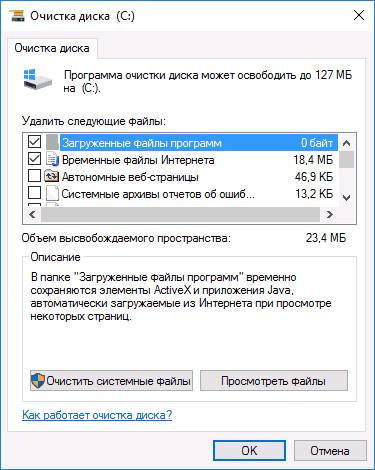
Для того же, чтобы воспользоваться дополнительными возможностями утилиты, пользователю сначала придется запустить консоль с правами администратора. После этого, в нее потребуется ввести следующий оператор: %systemroot%\system32\cmd.exe /c cleanmgr /sageset:65535 & cleanmgr /sagerun:65535.
После этого откроется утилита очистки, в которой будет больше параметров, чем обычно. Однако, консоль закрывать не стоит до того момента, пока не будут завершены все действия по удалению неиспользуемых данных.
При этом добавляются:
- Temporary Setup Files. Временные данные, которые были созданы во время установки каких-либо программ и в данный момент не нужны.
- Старые файлы программы Chkdsk. Данные о предыдущих проверках жесткого диска при помощи встроенной утилиты.
- Файлы журнала установки.
- Очистка обновлений. Удаляет все временные данные, которые были нужны при установке апдейтов.
- Защитник
- Файлы журнала обновления
- Загруженные файлы программ.
- Временные файлы Интернета.
- Дампы памяти для системных ошибок.
- Мини-дампы для системных ошибок. Этот пункт, как и предыдущий, стирает все данные, которые создаются в тот момент, когда система падает с критической ошибкой. Обычно они нужны для того, чтобы подробно разобраться в состоянии системы на момент сбоя и точно выяснить причину. Большинство пользователей ими не пользуется, так что можно удалять.
- Элементы, оставшиеся после обновления Windows
- Пользовательские архивы отчетов об ошибках
- Пользовательские очереди отчетов об ошибках
- Системные архивы отчетов об ошибках
- Системные очереди отчетов об ошибках
- Временные файлы отчетов об ошибках
- Файлы установки Windows ESD
- BranchCache. Эта технология кэширования, которая должна ускорять связь пользователя с глобальной сетью.
- Предыдущие установки. Удаляет старые папки и данные, если система была поставлена поверх другой. При этом исчезает windows.old. Освободит значительное количество места, однако стоит перенести все важные данные оттуда заранее.
- Корзина
- RetailDemo Offline Content. Фактически данные и реклама продуктов майкросфт. Можно смело стирать.
- Файлы резервной копии пакета обновления
- Временные файлы
- Временные файлы установки Windows
- Эскизы
- История пользователя.
По большей части понятно, что каждый пункт значит, но для некоторых были приведены пояснения. Также в таком режиме не видно сколько данных очистится при удалении того или иного типа информации. Однако, например, дампы памяти могут пригодится в случае сбоев, а места занимают немного. Значительное количество их накопится разве что, если ОС выдает синий экран смерти по несколько раз в день. Пользователь может найти информацию по каждому пункту конкретно и решить, нужны ли ему такие данные или нет.